win10在哪里关闭f1弹出帮助 win10关闭f1弹出帮助的图文教程
更新时间:2022-10-11 15:47:00作者:mei
运行win10系统时不小心按到键盘F1按键就会弹出提示,这样就很讨厌,很影响正常使用操作。想要更流畅的操作电脑,其实可以永久关闭f1弹出帮助,只需要根据下文步骤操作即可实现。
1、首先我们打开“任务管理器”。
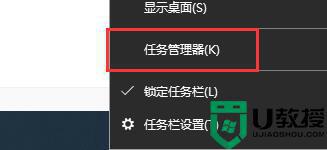
2、找到“帮助和支持”,也有可能是“helppane.exe”。
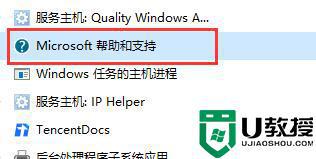
3、点击“结束任务”。
4、我们还可以右键它,选择“打开文件所在位置”。
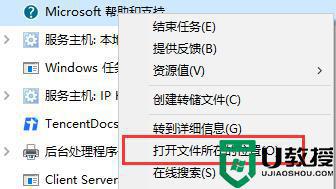
5、直接将该文件删除,就可以了。
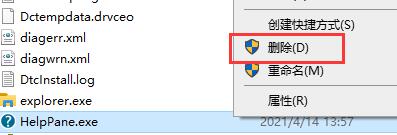
根据上文步骤操作,快速将win10系统f1弹出帮助关闭,以后即使手误按到F1按键也不会弹出相关提示窗口。
win10在哪里关闭f1弹出帮助 win10关闭f1弹出帮助的图文教程相关教程
- win10按键盘F1总跳出帮助和支持怎么关 win10按键盘F1总跳出帮助和支持的解决方法
- win10帮助和支持在哪里 如何打开win10帮助和支持
- win10帮助和支持关不掉怎么办 win10帮助和支持无法关掉的解决教程
- Win10系统总弹出“需求帮助的功能”提示如何解决
- win10页面弹出提示音怎么关闭 win10关闭提示音的详细教程
- win10系统在哪里关闭弹窗广告 win10系统关闭弹窗广告的详细教程
- Win10系统在哪里关闭Cortana Win10系统关闭Cortana的图文教程
- win10快速助手如何关闭 win10关闭快速助手的正确方法
- Win7怎么永久关闭桌面弹出广告 Win7永久关闭桌面弹出广告的方法 系统之家
- win10弹出windows安全警报如何关闭 win10关闭安全警报的图文教程
- Win11如何替换dll文件 Win11替换dll文件的方法 系统之家
- Win10系统播放器无法正常运行怎么办 系统之家
- 李斌 蔚来手机进展顺利 一年内要换手机的用户可以等等 系统之家
- 数据显示特斯拉Cybertruck电动皮卡已预订超过160万辆 系统之家
- 小米智能生态新品预热 包括小米首款高性能桌面生产力产品 系统之家
- 微软建议索尼让第一方游戏首发加入 PS Plus 订阅库 从而与 XGP 竞争 系统之家
win10系统教程推荐
- 1 window10投屏步骤 windows10电脑如何投屏
- 2 Win10声音调节不了为什么 Win10无法调节声音的解决方案
- 3 怎样取消win10电脑开机密码 win10取消开机密码的方法步骤
- 4 win10关闭通知弹窗设置方法 win10怎么关闭弹窗通知
- 5 重装win10系统usb失灵怎么办 win10系统重装后usb失灵修复方法
- 6 win10免驱无线网卡无法识别怎么办 win10无法识别无线网卡免驱版处理方法
- 7 修复win10系统蓝屏提示system service exception错误方法
- 8 win10未分配磁盘合并设置方法 win10怎么把两个未分配磁盘合并
- 9 如何提高cf的fps值win10 win10 cf的fps低怎么办
- 10 win10锁屏不显示时间怎么办 win10锁屏没有显示时间处理方法

